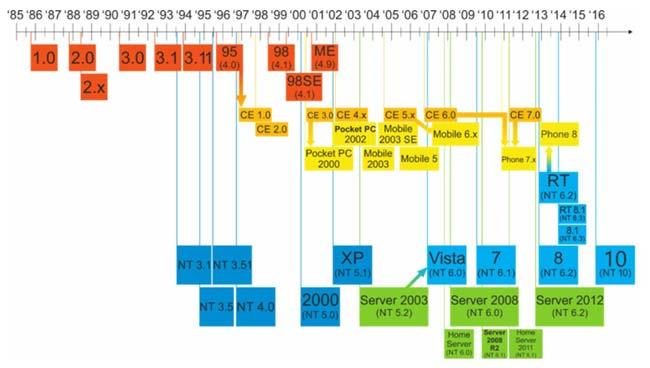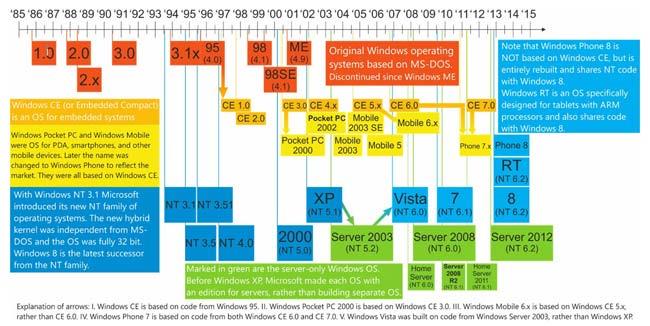Das Betriebssystem von Microsoft ist so verbreitet, dass wir davon ausgehen, dass jeder, der behauptet, an einem PC zu arbeiten, Windows in der einen oder anderen Form verwendet. Ein Leben ohne das Windows-Betriebssystem ist schwer vorstellbar, da auf den meisten PCs derzeit verschiedene Versionen davon ausgeführt werden.
Es hat als beliebtestes System der Welt großen Erfolg gehabt, aber dieser Erfolg war nicht leicht zu erreichen. Microsoft hat im Laufe der Jahre erhebliche Arbeit geleistet, um dieses Betriebssystem zum weltweit besten Betriebssystem zu machen.
Je nach Jahr galten einige Windows-Versionen als hervorragend und wurden von allen Benutzern sehr geliebt, während andere als Fehlschläge oder zumindest nicht so gut wie die vorherigen angesehen wurden.
Vor- und Nachteile der Verwendung von Microsoft Windows
MS Windows ist immer noch das am weitesten verbreitete Betriebssystem auf dem Planeten. Die Vorteile von Windows wurden früher mit konkurrierenden Desktop-Betriebssystemen wie MacOS oder Linux gemessen, sind aber derzeit eher in Gefahr, von Android überholt zu werden.
Vorteile
– Vielseitig
– Produktiv
– Sicher
– Gute Native Apps
Nachteile
– Sperrig
– Ressourcenschwer
– Entwickelt für Tastatur und Maus
Sie können ein USB-Laufwerk mit kaufen und Millionen von Benutzern weltweit auf einer Plattform, die als Industriestandard gilt, beitreten.
MS-Dos:
Dies war das erste Betriebssystem, das für IBM-kompatible PCs entwickelt wurde. Diese Windows-Version war einfach und ähnelte einem anderen Betriebssystem, das als CP/M bekannt ist. In diesem Windows-Betriebssystem mussten Sie Befehle eingeben, damit es weiß, was zu tun ist.
Windows 1.0 bis 2.0 (1985 bis 1992):
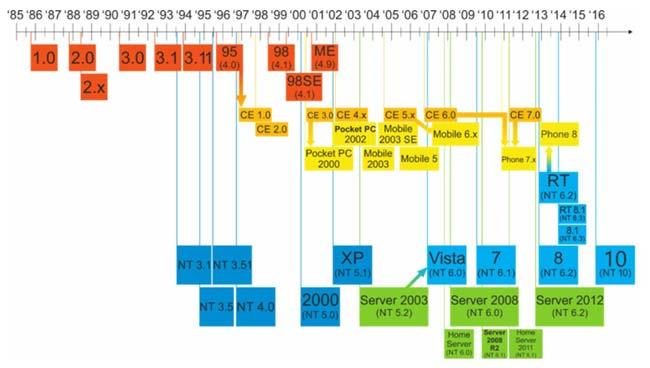
Windows 1.0 ermöglichte es seinen Benutzern, auf ihr Windows-Programm zuzugreifen, anstatt wie bei MS-DOS Befehle zu geben.
Windows 2.0 wurde 1987 veröffentlicht und wurde mit einem Intel 286-Prozessor entwickelt. Diese Windows-Version fügte Tastaturkürzel, Desktopsymbole sowie verbesserte Grafikunterstützung hinzu.
Windows 3.0 bis 3.1 (1990 bis 1994):
Windows 3.0 wurden im Vergleich zur Version 2.0 noch bessere Icons angeboten. Es hatte auch eine erweiterte Grafikfunktion mit einem 16-Farben-Design für den Intel 386-Prozessor. Diese Version bot ein Standardgefühl und Aussehen. Windows 3.1 wurde 1992 veröffentlicht.
Windows95:
Diese Version wurde im August 1995 veröffentlicht und war damals ein großartiges Betriebssystem, da diese Version einen proprietären Browser namens Internet Explorer 1 hatte. Dieser sollte die Wellen des neuen Internets einholen.
Windows98:
Windows 98 wurde im Juni 1998 veröffentlicht und wurde als ein Betriebssystem beschrieben, das besser funktioniert und besser spielt. Diese Version wurde bereitgestellt, um verschiedene neue Technologien wie DVD, FAT32, ACPI, AGP, USB und MMX zu unterstützen. Es enthielt auch ein neues Tool, das als Windows Update bekannt war.
Windows 2000:
Diese Version wurde im Februar 2000 veröffentlicht und erleichterte das Computerleben, indem die Anzahl der mit diesem Betriebssystem kompatiblen Abspielgeräte und Plug-Ins erhöht wurde. Windows ME enthielt einige Funktionen von 2000, die dazu beitrugen, Ihren abgestürzten PC wiederherzustellen, und bot ein Tool zur Systemwiederherstellung.
Windows-Millenium-Edition:
Wie der Name schon sagt, wurde diese Edition im Jahr 2000 als Betriebssystem erstellt, das uns ins neue Jahrtausend bringt. Es tat es nicht. Windows ME galt als die schlechteste Software des Unternehmens, die für diesen Titel nur durch die Einführung von Capture-Emojis in Skype im Jahr 2018 übertroffen wurde.
Meist als Flop angesehen und oft als „Mistake Edition“ bezeichnet, führte diese Version viele benutzerfreundliche Lösungen ein, die später in XP und weitere Iterationen des Betriebssystems integriert wurden.
Es ist zwar fraglich, ob es eine nützliche Funktion gibt, für die Sie Windows ME verwenden möchten, aber es ist selten zu finden und wird wahrscheinlich ein geschätzter Gegenstand für IT-Sammler überall als ein Stück Computergeschichte sein.
WindowsXP:
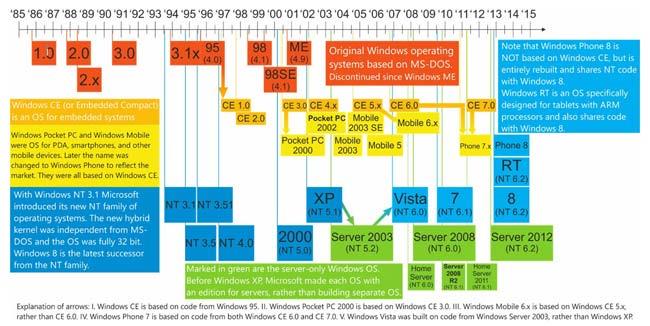
XP wurde 2001 veröffentlicht und bot sowohl Desktop- als auch Laptop-Benutzern viele Funktionen. Es umfasste ein umfassendes Hilfezentrum und bot die Möglichkeit, auf neue Medientypen zuzugreifen.
Windows Vista:
Vista wurde 2006 veröffentlicht und gilt als Flop eines Betriebssystems im Kreis der Technologie. Es enthielt hohe Systemanforderungen und litt unter Sicherheits- und Leistungsproblemen. Dieses Betriebssystem war auch nicht gut für Laptop-Akkus.
Windows 7:
Microsoft hat aus seinen Fehlern mit Windows Vista gelernt und ein stabiles, schnelles Betriebssystem mit minimalen Systemanforderungen entwickelt, das 2009 veröffentlicht wurde. Das Media Center und die Sicherheitsfunktionen von Windows 7 wurden in dieser Version erheblich verbessert.
Windows 8:
Diese Version verkörperte die Vision von Bill Gates' Zukunft des Computings. Es enthielt Touch- und Sprachintegration. Das Betriebssystem hatte eine moderne Oberfläche mit flachen Kacheln.
Windows 8.1:
Es gab einige Änderungen von Windows 8 zu einem neuen Design in Windows 8. 1. Diese Änderungen waren ein verbesserter Startbildschirm, Internet Explorer 11, eine sichtbare Start-Schaltfläche, ein von Bing unterstütztes einheitliches Suchfeld und eine engere Integration von One Antrieb.
Windows10:
Es ist das neueste Betriebssystem von Microsoft, das Benutzern eine beträchtliche Anzahl neuer Funktionen bietet, einschließlich integrierter Sicherheit, schneller Start und Wiederaufnahme. Es enthält auch einen neuen Browser namens Microsoft Edge und ein Startmenü in erweiterter Form.